
Adapterek grafîkî an karta vîdyoyê yek ji wan komputerên herî girîng e. Ev amûrek jêhatîbûna wêneyê nîşanî dîmendera çavdêriyê dide, lê operasyona aram bêyî ajokerek pispor nayê gotin şofêrê. Wero em ê li ser lêgerîn û sazkirina wî ji bo adapterek vîdyoyê ya taybetî bipeyivin.
Ji bo GeForce GTS 450 ajokaran dakêşin
GTS 450 - Nexşeya grafîkî ya Nvidia, ku tevî temenê xwe, hîn jî bi karên sereke re baş kopî dike û tewra bi gelemperî di gelek lîstikan de jî nîşan dide. Wekî ku bi alavên komputerê ve, ajokar ji bo vê adapterê vîdyoyê bi gelek awayan dakêşin. Hemî wan bi fermanek mantiqî bifikirin.Method 1: Malpera Fermî NVIDIA
Lêgerîna her nermalavê, di nav de ajokarê karta grafîkê, divê ji malpera fermî were dest pê kirin. Helwestek wusa tenê garantî ye ku guhertoya niha ya nermalavê, ku bi pergala we re biserkeftî ye û ne jî vîrus dê were daxistin. Ji bo dakêşandina ajokarê ji bo geforce GTS 450 ji NVIDIA, divê hûn algorîtmaya jêrîn bişopînin:
- Herin beşa "ajokaran" ya malpera çêker.
- Di her tiştên ku li vir hatine pêşkêş kirin, parametreyan wekî ku li jêr têne destnîşan kirin.
- Bişkojka "Lêgerînê" ya ku hûn li ser rûpelê dakêşandina ajokerê çap bikin, li cîhê ku agahdariya giştî li ser guhertoya xwe ya heyî jî dê were pêşkêş kirin. Di tabloya "taybetmendiyên pirsgirêkê de", hûn dikarin xwe bi agahdariya ku di guhertina paşîn de nas bikin - ji ber vê yekê, di vê rewşê de, ev çêtirîn e ku ji nû ve di qêrîna herî dawî ya Dawîn 5 de ye.

Hûn dikarin ji bilî bişkojka guncan dakêşin, lê berî ku em pêşniyar bikin ku di gava berê de piştrast bikin, hemî parameter bi rengek rast hatine diyar kirin. Da ku vê yekê bikin, biçin "Berhemên piştgirî" û di navnîşê de "Geforce 400 Series" Em rasterast GTS 450 bibînin. .
- Em şertên peymanê qebûl dikin, ku, heke bixwaze, dikare were xwendin (di girêdana wêneyê de were xêzkirin).
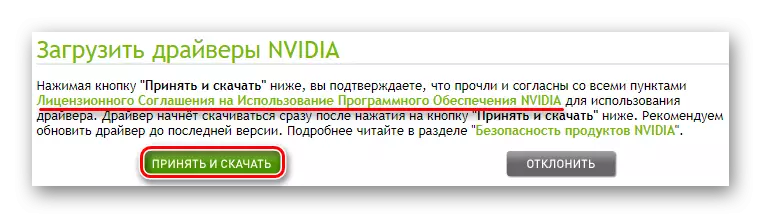
Bişkojka "pejirandin û dakêşana" çap bike prosesa dirêj-bendewar a daxistina ajokerê karta vîdyoyê.
- Dema ku pelê darvekirinê tê barkirin, wê bisekinin.
- Piştî destpêkirina bernameya NVIDIA, em ê ji bo ku hûn riya xwe biparêzin da ku hûn hêmanên nermalavê tomar bikin. Em pêşniyar dikin ku li vir tiştek biguherînin, lê heke pêwîst be, hûn dikarin li ser peldanka peldanka bitikînin, cîhek din bicîh bikin û tenê "OK" bikirtînin.
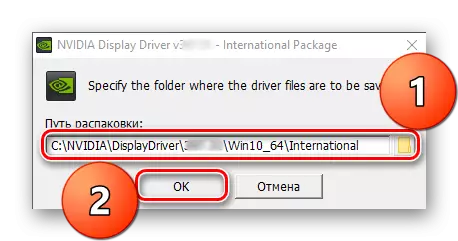
Di cih de piştî vê yekê, prosedurê nexşandî dê dest pê bike û hemî pelan li peldanka diyarkirî tomar bike.
- Piştî bidawîbûna vê pêvajoyê, dê kontrolkirina pergala lihevhatî were destpêkirin. Wekî ku di vê qonaxa paşîn de, di vê qonaxê de pêdivî ye ku meriv tenê li bendê bimîne.
- Feydebûna lihevhatina nermalavê, OS û Adapterê Vîdyoyê, sazker dê me pêşkêşî me bike ku hûn bi lîsansa NVIDIA re nas bikin. Hûn dikarin naveroka wê lêkolîn bikin û tenê wê hingê qebûl bikin, lê hûn dikarin bi hêsanî bikirtînin "Ez qebûl dikim. Pêşçûn".
- Naha em hewce ne ku "Parametreyên sazkirinê" destnîşan bikin. Vebijêrka Pêşkêşker-Pêşkêşker "Express" tê vê wateyê ku sazkirina otomatîkî ya hemî pêkhateyên bernameyê tê ferz kirin û beşdariya me di pêvajoyê de hewce nake. "Selective" şiyana destnîşankirina parameterên zêde peyda dike. Ev vebijêrk e ku, bi dîtina hebûna hin nuqteyan, em ê lê binihêrin.
- Parametreyên sazkirinê yên bijartî tiştên jêrîn hene:
- "Driver Grafîkî" - ji ber sedemên eşkere, ne gengaz e ku sazkirina xwe terk bike.
- Tecrubeya NVIDIA Geforce serîlêdana branded a pêşdebiran e ku tê de elementek civakî ye û di heman demê de dihêle hûn pergalê di bin lîstikên piştgiriyê de xweş bikin. Lê ya herî balkêş ji me re mimkun e - Lêgerîna otomatîkî ya ji bo nûvekirina ajokar, wan û sazkirina paşê li moda nîv-otomatîkî dakêşin. Heke hûn nexwazin di pêşerojê de nûvekirinan dakêşin, piştrast bikin ku kontrolên li nêzîkê vê ne.
- "Nermalava Pergala Pysqê" bernameyek din-optimizer e, lê jixwe nihêrîn. Ger hûn lîstikên vîdyoyê lîstin û dixwazin qerta vîdyoyê 450 karta vîdyoyê bi tevahî bikin, vê pêkhatê saz bikin.
- Di nav tiştên din de, NVIDIA dikare ji bo sazkirina ajokarê bihîstî û 3D-ê pêşkêşî bike. Ev dikare bi taybetî li gorî dîwana xwe were kirin. Yekem dikare were zanîn, ya duyemîn - vebijarkî.
- "Sazkirinek paqij bikin" - heke hûn plan bikin ku şofêr paqij bikin, pêş-pêşiya guhertoyên kevn ên kevnare bikin. Ew ê alîkariyê bike da ku ji pevçûn û têkçûnan dûr nekeve an jî bi gelemperî wan ji wan dûr bixe, heke berê hebe.

Biryara bi hemî parameteran re, li ser bişkoja "next" bitikîne.
- Di dawiyê de, dê prosedurê sazkirinê were destpêkirin, dê pêşkeftina wê li binê pencereyê were nîşandan. Em pêşniyar dikin ku vê carê bi karanîna bernameyên cûrbecûr rawestînin, nemaze heke ew daxwaza çavkaniyên pergalê bikin, divê hûn her tiştî jî biqedînin, tiştê ku hûn li ser bixebitin. Amade bibin û ji rastiya ku dîmender dê çend carî derkeve, û paşê dîsa bizivirin - ev fenomenek xwezayî û hem jî mecbûrî ye ku dema ku ajokerek grafîk saz dike.
- Pêvajoy di du qonaxan de derdikeve, û pergal pergalê ji nû ve dest pê dike. Nermalava ku bêyî ji bîr kirina li ser parastina projeyan tê bikar anîn, û "Restart niha" bikirtînin. Heke ev nehatiye kirin, Bernameya Sazkirinê dê OS-ê bi zorê bide ku piştî 60 xulekan bi rastî ji nû ve were çêkirin.
- Piştî ku pergalê ji nû ve dest pê bike, sazkirina ajokar bixweber dikare bixweber berdewam bike, û berê çend hûrdeman paşê jî hûn ê radest bikin ku hûn bixebitin. Wê venêrin û "nêzîk" bikirtînin. Heke hûn nîşanên li hember tiştên ku di binê pencereya raporê de cih digirin, hûn dikarin Labelê Labelê Geforce li sermaseyê zêde bikin û yekser vê serlêdanê bikin.
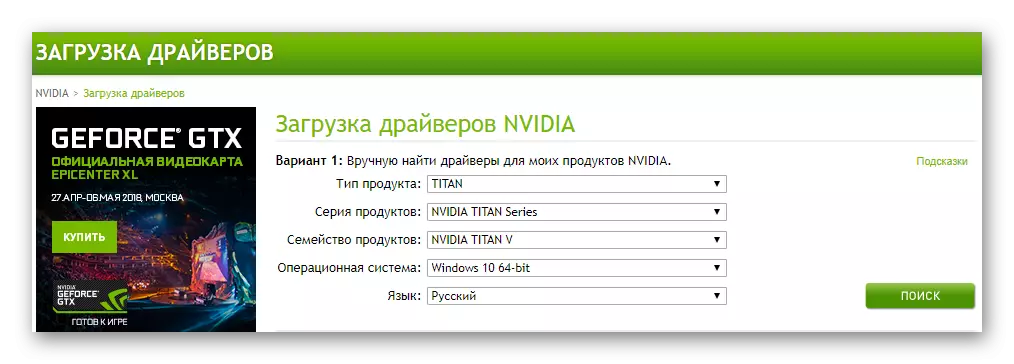
Nîşe: Di mînaka me de, komputerek xebitandina Windows 10 64 bit! Hûn hewce ne ku guhertoyek û hebek hilbijêrin ku pergala we hevber dike.
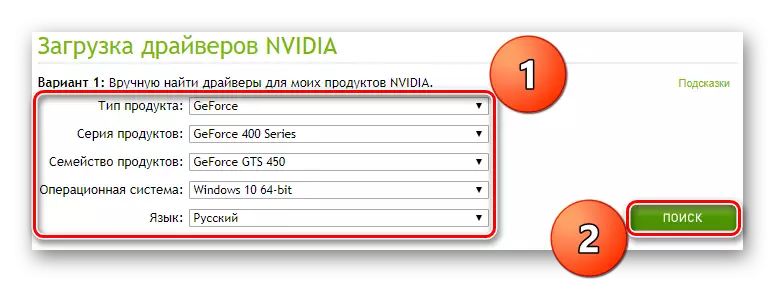




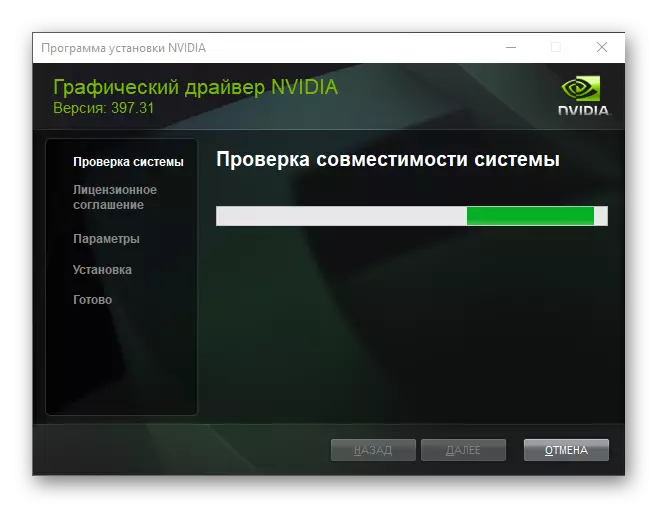
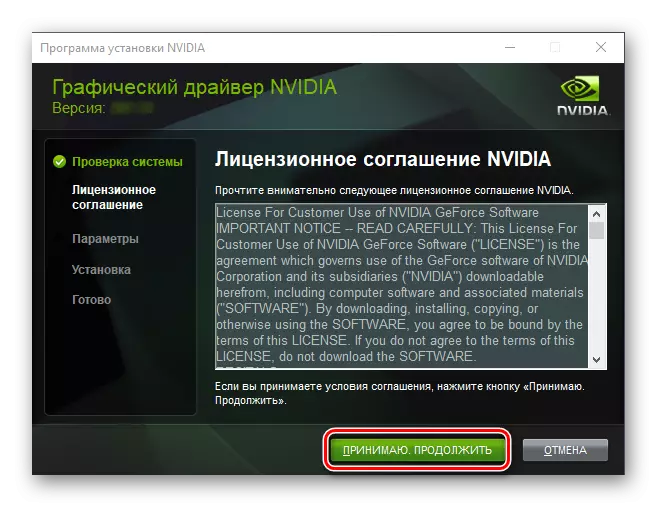
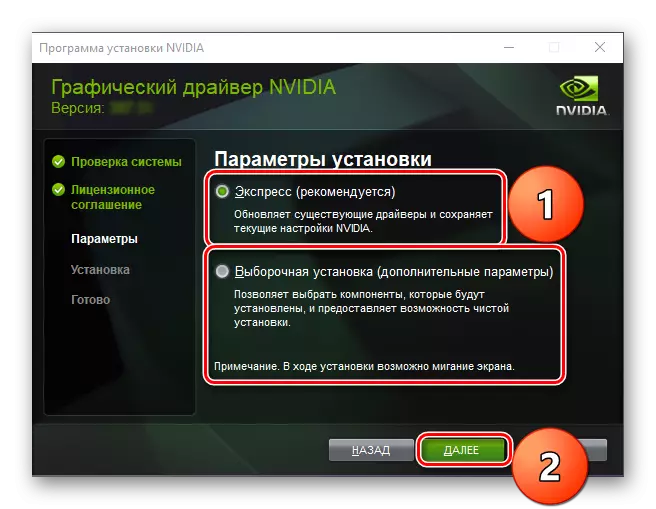



Vê sazkirina ajokarê ji bo NVIDIA Geforce GTS 450 dikare bi tevahî qediya. Pêvajo ne zûtirîn e, û hin çalakî hewce dike, lê hîn jî dijwar e ku meriv jê re dibêjin. Ger ev vebijarkek ji bo lêgerîna lêgerîn û sazkirinê ji bo karta vîdyoyê ji we re nebe an hûn tenê dixwazin li ser rêbazên din ên heyî fêr bibin, em pêşniyar dikin ku hûn bi berdewamiya gotara me re nas bikin.
Method 2: Service Nvidia
Rêbaza lêgerîna ajokerê jorîn dikare hinekî kêm bibe, pêdivî ye ku hewce bike ku hûn hewceyê parameterên adapterê vîdyoyê hilbijêrin. Ew ê di vê rûpelê taybetî de bi skaner, ku li ser malpera NVIDIA ye. Karûbarê malperê dikare celeb, rêze û malbata malbatê, û her weha parametreyên OS bikar bînin destnîşan bikin. PLUS, ev nêzîkatî ev e ku ew îhtîmalek xeletiyê derxîne û dikare dema ku bikarhêner li ser karta vîdyoyê ya wî nizanin, ji bilî navê hilberîner tiştek nizanin.Ji ber vê yekê me ji bo danûstendina geforce ya geforce ya duyemîn nirxand. tevahiya pêvajoyê.
Method 3: Tecrubeya Geeforce ji Nvidia
Riya yekem fikirîne, me behsa serîlêdana karsaziya geforce, û her weha sereke, û her weha taybetmendiyên zêde. Ger ev nermalava were saz kirin, hûn nekarin wê dakêşin, lê ajokar ji bo nvidia geforce GTS 450 nûvekirin di pergalê de, pir hêsan e, ji we re bi kîtekîtên bi mişkan re hewce dike. Di derheqê vê yekê de hûrgulî, hûn dikarin ji materyalê xwe yê kesane fêr bibin.
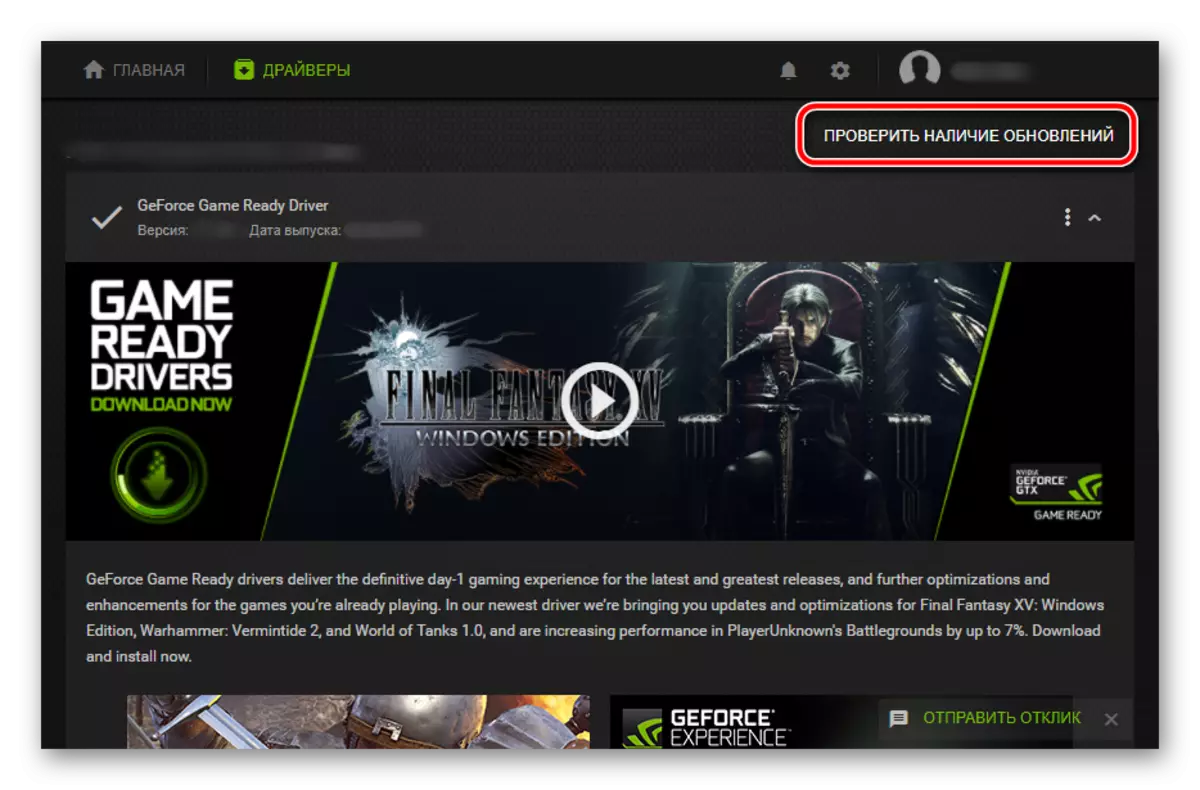
Zêdetir bixwînin: Di ezmûna geforce de nûvekirin û saz bikin
Method 4: Nermalava pispor
Pêşdebirên nermalava sêyemîn ji bo ajokarên wergêrên otomatîk gelek çareseriyên fonksiyonel pêşkêş dikin. Digel fonksiyona wê ya sereke, nermalavek wusa dikare serbixwe van pêkhateyên nermalavê yên ku di pergalê de winda ne saz bikin. Bi nêrînek berfireh a bernameyên bi vî rengî hûn dikarin girêdana jêrîn bixwînin.

Zêdetir bixwînin: Bernameyên ji bo sazkirina otomatîk û nûvekirina ajokar
Hemî van serlêdanan li ser prensîbek bi tevahî identical tevdigerin, lê cûdahiyên girîng hene. Ew ne ew qas di xuyang û hêsantiriya karanîna, wekî di mîqdara databasa xwe de, ku pir girîngtir e. Ji ber vê yekê, bernameya herî populer ku hema hema her hesin piştgirî dike û di nav de komek ajokaran hewce dike ku ji bo operasyona xwe çareseriya Driverpack e. Bi wê re dixebite ku ji bo materyalê li ser malpera me veqetandî ye. Di heman demê de em pêşniyar nakin ku bala xwe bidin Driver Booster û Drivmax, ku tenê parçeyek ji rêberê beşê nizm in.
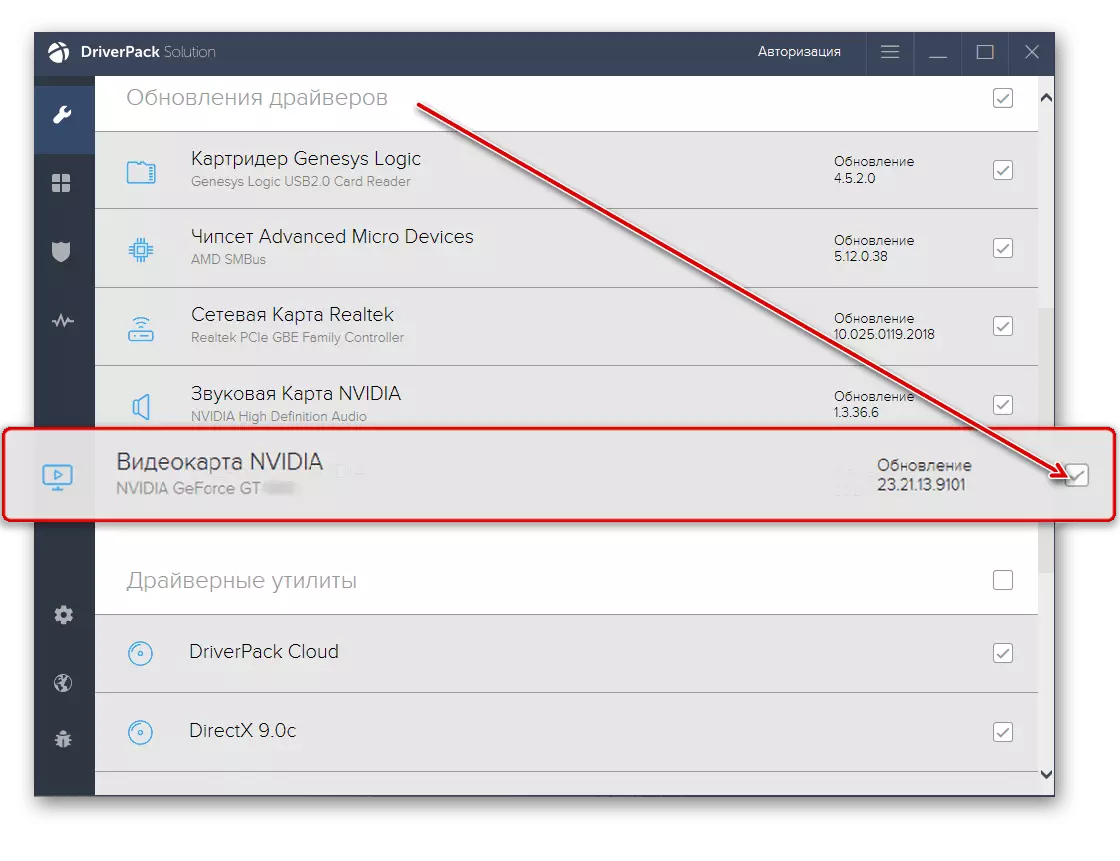
Zêdetir bixwînin:
Rêbernameyên ku çareseriya Driverpack bikar tînin lêgerîn û saz bikin
Meriv çawa ajokarê karta vîdyoyê nûve bike an saz bike Drivermax
Method 5: Nasnameya alavên
Hilberînerên hesin ji bo komputer û laperan, di nav navê baş-naskirî de, hilberên xwe bidin hejmarên kodê xwerû - nasnameya alavên. Ev nasnameya bêhempa, girêdayî alavên taybetî, bi ya ku hûn dikarin bi hêsanî ajokarê pêwîst bibînin. Karta Vîdyoyê ya GeForce GTS 450 xwedî nirxa jêrîn e.
PCI \ VEN_10DE & DEV_0DC5

Vê nasnameyê ronî bikin û kopî bikin, û paşê biçin yek ji malperên pispor û nirxê di rêza lêgerînê de bişopînin. Berî destpêkirina lêgerînê (her çend piştî wê gengaz e), guhertoya û xuyangkirina pencereyên ku têne bikar anîn diyar bikin. Driver dê hema hema di cih de were dîtin, piştî ku hûn ê dakêşin. Zêdetir agahdarî li ser ka hûn nasnameyê çawa bibînin û wan bikar bînin da ku lêgerîn bikin, me gote gotarek cuda.
Zêdetir bixwînin: Meriv çawa ajokarê ajokar bibîne û dakêşîne
Method 6: Gerînendeyê cîhazê li Windows
Di dawiyê de, bi kurtahî li ser hêsantir û hêsantir ji her rêbazek bikarhênerê re vebêjin - karanîna amûrên pergala xebitandinê ya standard. Bi têkiliya rêveberê cîhazê re, hûn ne tenê dikarin ajokarên berê yên sazkirî nûve bikin, lê her weha dakêşin, û paşê yên ku niha di OS-ê de winda dikin. Ev beşa Windows-ê hem bixweber û hem jî di moda manual de dixebite
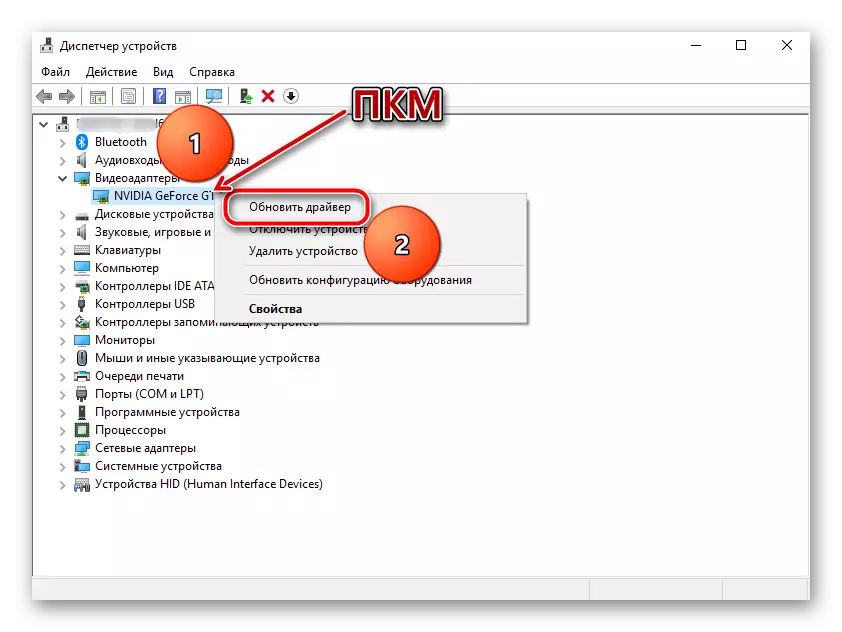
Rast e, yek nerazîbûnek vê nêzîkbûnê heye - ew bi tenê dikare ji hêla ajokarê xwe ve were saz kirin, û ne her gav guhertoya heyî û bê guman bêyî nermalava zêde. Yet hê jî, heke hûn nexwazin beşdarî malperên cihêreng bibin, hin serîlêdanên ji hilberîner an pêşdebirên sêyemîn dakêşin, em ji we re pêşniyar dikin ku hûn bi materyalê xwe re li ser rêveberê amûrê xwe nas bikin.
Zêdetir bixwînin: Rêbernameyên bi rêgezên standard ên Windows-ê saz bikin
Xelasî
Me ji bo lêgerîn û dakêşandina ajokariyê ji bo lêgerînê û dakêşana GTS 450 vîdyoya ku ji hêla NVIDIA ve hatî pêşve xistin Di heman demê de gotar di derbarê sazkirina sazkirina xwe de hate gotin. Kîjan ji şeş rêbazên heyî yên ku bikar bînin, biryar bidin ka ew hemî di performansê de hemî ewle û pir hêsan in.
